


有很多用户在使用过敬业签的月视图后,都对该功能赞不绝口,月视图记录了个人便签内所有的提醒事项、新增、修改、已删除、已完成的内容,在查看提醒事项的时候,还可以在月视图中进行标记完成的操作,下面小编就为大家讲解一下在月视图中标记完成提醒事项的具体操作步骤。
1、打开并登录敬业签软件,点击软件主界面右上方的月视图按钮,或者是通过快捷键F8进入月视图。
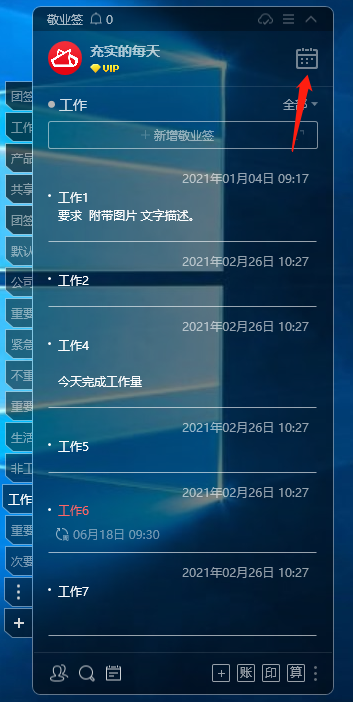
2、月视图默认显示当前月份及其提醒日程事项,找到需要标记完成的日程便签,右键单击,选择已完成,即可标记已完成。

3、如果该日期记录日程便签过多,可以双击该日期进入月视图详情页面,找到需要标记完成的便签内容,右键单击选择已完成,也可以标记已完成。
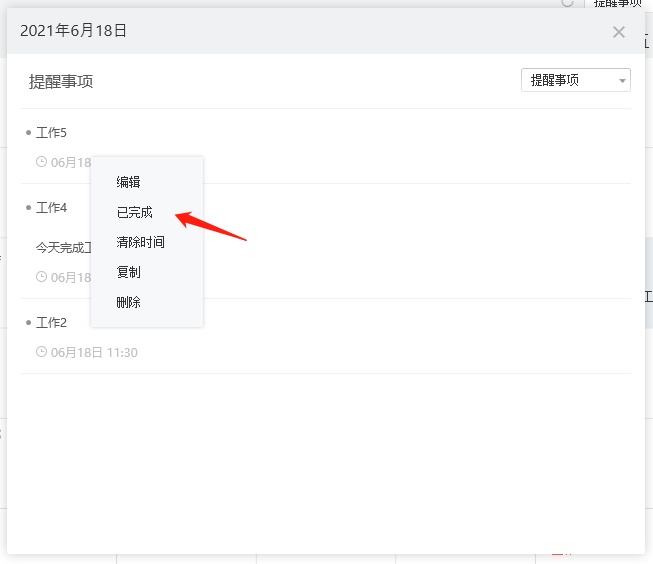
4、当该提醒日程便签被标记已完成后,界面会有已完成的提示。

5,当该提醒便签为重复提醒时,被标记已完成后,会提示“已完成,距离下次XX天”。

注:在月视图中支持查看每日完成的便签,只需要点击右上方的筛选按钮,选择已完成,就可以将月视图中显示的便签切换为已完成的便签内容。
敬业签是一款多端同步的云便签,支持Windows电脑﹑安卓手机﹑苹果iPhone手机﹑苹果电脑Mac端以及网页Web端等,登录同一账号,可以在多端同步编辑查看便签内容、接收提醒,标记完成、查看月视图等。
2025-12-23 11:30:00
当你忙着在年底总结今年时,别忘了分出点时间评估一下手头上的工具。如果你问我哪款软件是这一年的年度效率工具,那只有一个选择:敬业签。它常驻桌面、随叫随到、功能强大的特点,让它成为了许多人公认的年度好用便签。
2025-12-15 13:30:00
随着2026年的第一个假期越来越近,很多人已经开始期待放假了。在了解元旦如何休息的同时,既为了给自己添加动力,也为了避免忘记调休。都应该试试敬业签这款提醒便签软件,让它精确的倒计时提醒让你既不错过休息日,也不错过补班日。
2025-12-05 13:34:46
这次,不再是我们主动寻求合作,而是敬业签本身的价值正在被各行各业所看见,所需要——这让我们深感荣幸。
2025-12-04 14:30:00
在追求效率的今天,面对市场上众多的备忘录选择,与其选择极致的轻便,你更应该选择那些功能全面、成为管理中枢的好用备忘录。敬业签便是其中代表,它将成为你全面型的桌面备忘录,将以更加强大的实力,成为你高效办公的得力助手。
2025-12-03 11:30:00
在信息过载的今天,仅仅记住一个代表着DDL的日期是远远不够的,我们需要一个更清晰、持续的时间压力提醒,就比如倒计时。因此,拥有完美实现桌面倒计时提醒功能的敬业签,就成为了许多人首选的专业工具,它就是你身边高效的时间管理助手。
2025-12-25 11:30:00
你是否需要一个持续不断的提醒来防止自己遗忘?手机可以用闹钟的“再睡5分钟”功能勉强应付,那么电脑该怎么办呢?这种情况就求助一款第三方软件吧,就比如敬业签,它强大的循环提醒功能不仅能轻松设置持续不断的提醒通知,还能自定义循环周期,为你带来持续不断而又效果显著的提醒效果。
2025-12-24 14:30:00
你是否也经历过这样的场景:早上开会的要点、下午要提交的报告、临时插进来的任务,这些信息在脑海中混为一团,稍不留神就会忘记一两个。那么应该选择什么工具来帮助我们记忆呢?不妨试试好用便签软件敬业签吧,它将为你打造一条从记录到提醒的工作线路,成为你身边的第二大脑。
2025-12-24 13:30:00
在信息过载的职场,一款优秀的电脑端工作记录软件,应该是你个人工作流的核心中枢。它需要帮你完成从信息捕捉、管理到执行的全过程。而市面上支持这一整套功能的主流工具,便是记录软件敬业签,它会将这几项功能相结合,为你呈现出色的效果。
2025-12-24 11:30:00
更换手机本是件令人高兴的事,但如何将旧手机备忘录完整迁移到新手机却成为了一个技术难题。同品牌的手机能做到“克隆”数据,那么不同品牌的手机间该怎么办呢?其实不妨换个思路:用支持数据转移的备忘录工具敬业签吧,它根本不需要你手动传输,它将从一开始就让你摆脱设备的枷锁。
2025-12-23 13:30:00
当你需要在忙碌中紧盯着项目截止日时,或为重要纪念日进行日期计算时,一个清晰可见的倒计时能带来巨大的掌控感。如果你在寻找一款很多人都在用、既能强力提醒又能直观倒计时的工具,那么敬业签无疑是那个值得你优先尝试的名字。
2025-12-04 13:55:39
2025-12-03 11:27:07
2025-12-02 13:11:50
2025-11-30 11:51:26
2025-11-29 10:15:25